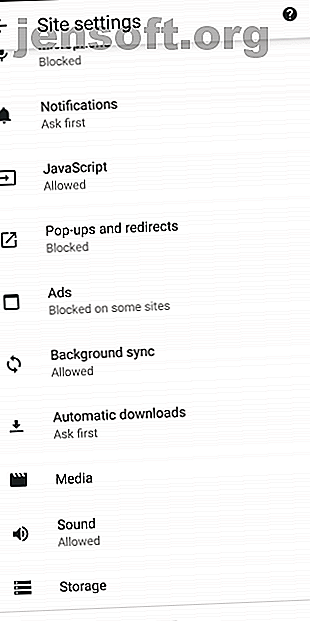
Slik blokkerer du popup-annonser på Android
Annonse
Pop-up-annonser er frustrerende nok på skrivebordet, men de er enda verre på en mobil enhet med begrenset skjermstørrelse. Hvis du er lei av popups som ødelegger telefonopplevelsen din, forklarer vi hvordan du stopper popup-annonser på Android-telefonen.
Pop-up-annonser kommer vanligvis i en av tre former:
- Når du surfer på nettet
- Fullskjermannonser i apper
- Annonser for varslingsområdet
La oss diskutere hver av disse på sin side for å hjelpe deg med å beseire popup-annonser for Android.
1. Slik stopper du Android-popup-vinduer i nettleseren din
Hvis nettstedene du besøker, viser popup-annonser regelmessig, kan du slå dem av eller deaktivere dem med noen få metoder.
Chromes innebygde popup-blokkeringsalternativer
Siden Chrome er standard Android-nettleser og du sannsynligvis bruker den ofte, er det fornuftig å deaktivere popups der først. Å finjustere en hurtiginnstilling vil deaktivere popups fullstendig. For å finne det, åpner du Chrome og berører den trepunkts- menyknappen . Velg Innstillinger, og naviger deretter til Nettstedinnstillinger .
I denne menyen ser du en liste over egenskaper som påvirker hvordan nettsteder kan samhandle med enheten din. Trykk på Pop-ups og viderekoblingsoppføringen og sørg for at glidebryteren er satt til av (grå) posisjon. Chrome forhindrer popup-vinduer, i tillegg til at nettsteder omdirigerer deg til steder du ikke vil gå.
Mens du er her, kan det være lurt å trykke på Annonseoppføringen . På innsiden, sørg for at denne glidebryteren også er slått av. Dette lar Chrome blokkere påtrengende eller villedende annonser på kjente spam-nettsteder.


Hvis dette ikke løser problemet ditt av en eller annen grunn, er et annet trinn du kan ta å aktivere Chromes datasparemodus. Mens den primære hensikten er å redusere mengden mobildata du bruker for å se nettsteder, slår du også unødvendige elementer fra sider ved å slå på dette. For å aktivere det, besøk Meny> Innstillinger> Datasparing og snu glidebryteren På .
Pop-ups er selvfølgelig ikke avgjørende for å se innholdet på siden. Aktivering av denne innstillingen kan føre til at noen nettsteder ser rare ut, men du kan bestemme om det er verdt den bedre opplevelsen.


Prøv en annen Android-nettleser
Hvis du ikke kan bli kvitt popups i Chrome, kan du vurdere å bruke en annen nettleser. Du finner mange alternativer i Play Store designet for å blokkere ondsinnede popup-vinduer og gi et grensesnitt uten irritasjoner.
Ta en titt på noen lette Android-nettlesere De 7 beste lette Android-nettleserne for rask ytelse De 7 beste lette Android-nettleserne for rask ytelse Hvis du har en eldre Android-telefon, bør du bytte til en lett Android-nettleser for bedre ytelse. Les mer bygget for ytelse. Mange av dem pakker funksjoner som ligner på Chrome-datasparingen som stripper unødvendige elementer som popup-vinduer fra sider.
Hvis du fremdeles ser popup-vinduer etter å ha brukt disse innstillingene og prøvd andre nettlesere, kan det være lurt å vurdere nettstedene du besøker på nytt. Skyggefulle nettsteder med eksplisitt innhold eller piratkopiert materiale er ofte lastet med påtrengende annonser som fremdeles kan komme rundt popup-blokkerere.
2. Slik blokkerer du popup-annonser på fullskjerm på Android
Vi har funnet ut hvordan du kan forhindre popups fra å vises i nettleseren din. Men hva med annonser som dukker opp på telefonen din når du bruker andre apper eller bare navigerer rundt på startskjermen?
Pop-ups i en spesiell app

Hvis du ser popups når du bruker et bestemt spill eller app, er sjansen stor for at den nåværende appen er den skyldige. I disse tilfellene må du bestemme om appen fortsatt er verdt å bruke til tross for annonsene. Annonser hjelper utviklere med å tjene penger på gratisapper, men det kan være lurt å ikke legge opp til påtrengende popup-vinduer.
For å stoppe popup-annonser i en app, kan du ofte kjøpe Pro- eller annonsefrie versjoner av appen. Du vil vanligvis finne disse som et kjøp i appen, selv om de av og til er en egen nedlasting på Google Play. Dessverre er det ikke alle utviklere som tilbyr disse.
Bortsett fra å forankre enheten din, er den eneste måten å blokkere popups i en app å slutte å bruke den. Du kan sette telefonen i flymodus for å stoppe annonser i noen app eller spill, men det vil ikke fungere hvis den krever internettilgang for å spille.
Pop-ups fra ukjente kilder
Pop-ups som vises selv når du bruker en annen app er forferdelig. Med dette problemet er det halve slaget som regner ut hvilken Android-app som viser popups Har du popup-annonser på Android? Hvordan oppdage og fjerne dem som fikk popup-annonser på Android? Hvordan finne og fjerne dem Fikk popup-annonser på Android? Lurer du på hvorfor du har annonser på telefonen? Denne artikkelen dekker hvordan du kan oppdage og fjerne uønskede annonser. Les mer .
Hvis du vil starte, hvis popupene er en ny utvikling, kan du se på appene du nettopp har installert. Kanskje en av dem er ondsinnet og forårsaker popup-vinduene.
Noen kategorier av apper, for eksempel systemrensere, bakgrunnssamlinger og lommelykter, er ofte fylt med annonser og kan være problemet ditt. Sjekk de nylige anmeldelsene for apper du ikke er sikker på, og se om andre brukere har klaget på popups. Avinstaller eventuelle problematiske apper og se om popup-vinduene vedvarer.
Hvis dette ikke løser problemet, er det neste trinn å sjekke hvilke apper som har tillatelse til å vises over andre apper. Besøk Innstillinger> Apper og varsler> Avansert> Spesiell apptilgang> Visning via andre apper . Her ser du alle installerte apper som du har gitt tillatelse til å vises, selv når du ikke bruker dem.
Se gjennom listen her og se om noe ser mistenkt ut. Noen apper har legitim grunn til å trekke over andre. For eksempel kan SMS-appen din ha en hurtig svarboks, eller du kan bruke en passordbehandling som fyller andre apper. Men hvis du ser noe her som ikke burde ha tillatelse, trykker du på det og setter Tillat skjerm over andre apper til Av .



Dette er grunnen til å være forsiktig med apptillatelser Hva er Android-tillatelser og hvorfor bør du bry deg? Hva er Android-tillatelser, og hvorfor bør du bry deg? Installerer du noen gang Android-apper uten en ny tanke? Her er alt du trenger å vite om tillatelser til Android-apper, hvordan de har endret seg og hvordan det påvirker deg. Les mer er så viktig. Hvis du ikke gir en app tillatelse til å gjøre noe farlig i utgangspunktet, reduserer det risikoen din i stor grad.
Skann etter Android Malware
Hvis du fortsatt har et problem med popups etter å ha fjernet skyggefulle apper og tatt bort tillatelse til å vise over andre apper, bør du kjøre en skanning etter infeksjoner. Dette er spesielt viktig hvis du har installert apper utenfor Google Play. Nedlasting av apper fra tvilsomme kilder kan lettere føre til problemer.
Du trenger virkelig ikke en antivirus-app installert på telefonen permanent. Men hvis du har nådd dette punktet og fortsatt lider av popup-vinduer, er det verdt å installere en bare for å kjøre en skanning. Malwarebytes for Android er et anerkjent valg; gi den en nedlasting og kjør en skanning for å se etter infeksjon. Du trenger ikke å betale for premiumtjenesten.
Hvis Malwarebytes ikke finner noe, kan du prøve guiden vår for å fjerne Android-skadelig programvare. Hvordan fjerne et virus fra din Android-telefon uten tilbakestilling av fabrikken Hvordan fjerne et virus fra din Android-telefon uten tilbakestilling av fabrikken. Trenger du å fjerne et virus fra din Android-telefon ? Vi viser deg hvordan du renser telefonen din fra et virus uten tilbakestilling av fabrikken. Les mer . Hvis dette rådet ikke klarer å stoppe popup-vinduene, er det beste handlingsløpet trolig en tilbakestilling fra fabrikken. Du har allerede fjernet apper som potensielt forårsaker problemet, sjekket tillatelser og prøvd en anti-malware skanner.
3. Hvordan stoppe popup-vinduer i varslingsskjermen
Selv om det ikke er teknisk popups, er varslingsannonser fortsatt et problem og like irriterende. Hvis du ser spamvarsler oppe i varslingsområdet, kan en kjapp snu av en bryter slå dem av for godt. Disse instruksjonene vil avvike noe avhengig av hvilken versjon av Android du bruker.
Trekk ned fra toppen av skjermen for å åpne varslingsområdet og trykk lenge på den aktuelle varslingen. Du bør se navnet på appen som er ansvarlig for den. Trykk på i i sirkelikonet for å få frem appens info.
På en hvilken som helst nyere versjon av Android kan du også gå til Innstillinger> Apper og varsler> Se alle X-appene og trykke på en appens navn for å åpne disse innstillingene.
Når du er der, trykker du på varslingsoppføringen for å endre innstillinger for varslingene til den appen. På Android Oreo og nyere kan du kanskje deaktivere visse typer varsler. På hver Android-versjon kan du deaktivere alle varsler for en app ved å slå av glidebryteren.



Hvis du ikke vil skjule alle varsler fra en app, men ikke har de finkornede alternativene i Innstillinger, må du dykke ned i appens spesifikke innstillinger. Se etter et tannhjulikon eller en trepunktsmeny med innstillinger . En varslingsoverskrift kan inneholde et alternativ for å deaktivere noen slags varsler, men ikke andre.
For å deaktivere IMDb-appens irriterende trailervarsler, må du for eksempel trykke på personikonet øverst til høyre og deretter trykke på trepunktsmenyen etterfulgt av Innstillinger . Velg Varslingsinnstillinger, og du kan deaktivere trailerannonsene.


Stopp popup-vinduer på din Android-telefon for godt
Vi har beskrevet hvordan du kan stoppe tre hovedtyper av popups på Android. Uansett hvor disse popupene bak de stygge hodene på enheten din, vil du vite hvordan du kan bekjempe dem.
Det er verdt å merke seg at annonser gjør det mulig for nettbaserte utgivere og apputviklere å tilby innholdet sitt uten startpris og fortsatt tjene penger. Uten annonser, må vi betale for mange medier vi tar for gitt. Så mens det er absolutt viktig å blokkere støtende popup-vinduer, må du huske at ikke-påtrengende annonser driver nett- og mobilapper.
Beskytt deg ytterligere med våre tips for å unngå farlige Android-apper 5 tips for å oppdage og unngå farlige apper på Android 5 tips for å oppdage og unngå farlige apper på Android For å unngå farlige apper på Android, må du vite hvordan du finner ut om en app er trygg. Disse viktige tipsene vil hjelpe. Les mer .
Utforsk mer om: Android-tips, Google Chrome, varsling, online annonsering, smarttelefonsikkerhet.

